Конференции помогают оперативно обсуждать важные вопросы внутри компании и эффективно решать проблемы. В данной статье пойдет речь о модуле конференций (Conference) в Elastix 4.0.

Настройка конференций в Elastix
Процесс настройки
Для начала процесса настройки данного модуля необходимо пройти по следующему пути в веб-интерфейсе Elastix: PBX → Conference. Появится интерфейс менеджмента конференций:
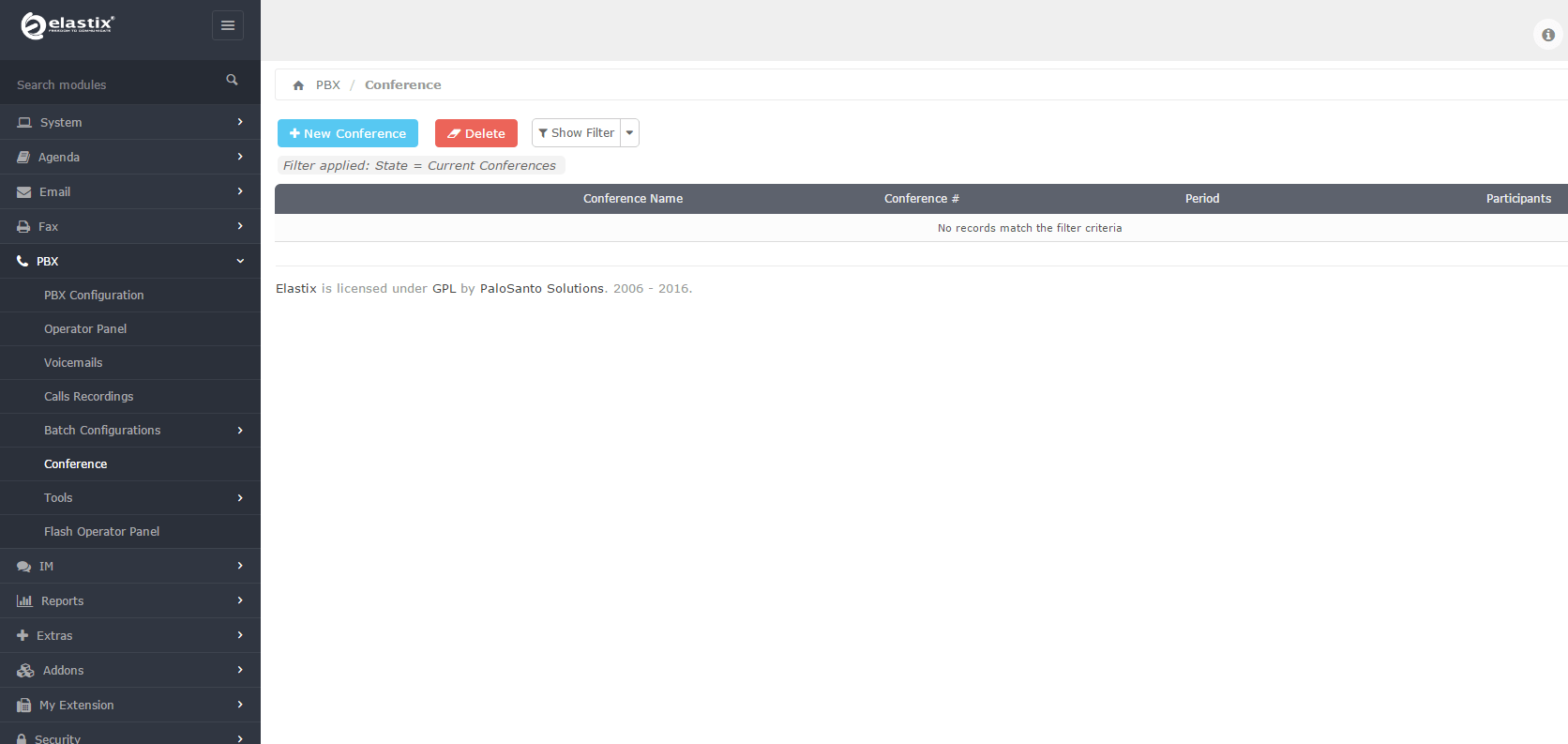
Соответственно, при клике на “+ New Conference” произойдет создание новой конференции, а при нажатии на “Delete” – удаление уже существующей инстанции. По сути, можно создать бесконечно много конференций, но, как правило, для небольшой организации требуется всего пара-тройка подобных инстанций и то довольно редко.
Так же кнопка «Show Filter» позволяет фильтровать конференции по трем признакам: прошедшие, текущие и будущие.
Ниже на скриншоте приведу пример настроенной конференции:
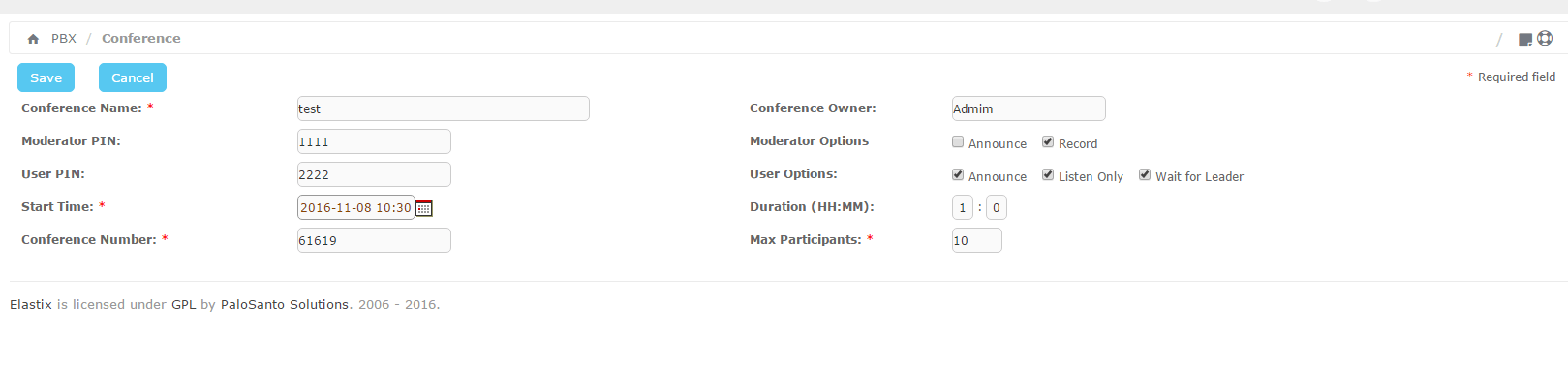
Рассмотрим поля по порядку:
- Conference Name – название конференц-рума
- Moderator PIN – пин-код модератора (управляющего) конференцией
- User PIN – пин-код пользователя (можно оставить поле пустым)
- Start Time – время начала конференции
- Conference Number – номер конференции для вызова (экстеншен, по своей сути)
- Conference Owner – «владелец» конференции
- Moderator Options – опции для модератора, такие как как оповещение о появлении в конференции и запись разговора
- User Options – опции пользователя: оповещение, режим слушателя, ожидание владельца конференции
- Duration – длительности конференции
- Max Participants – максимальное количество участников ( к данному параметру необходимо отнестись внимательно, так как большое количество участников будут очень сильно загружать сильно, что может повлиять на общую функциональность Elastix.
Для завершения и сохранения конференции необходимо нажать на кнопку «Save». Ниже привожу пример трех созданных конференций который запланированы на будущее время (обратите внимание на надпись Filter applied: State = Future Conferences)
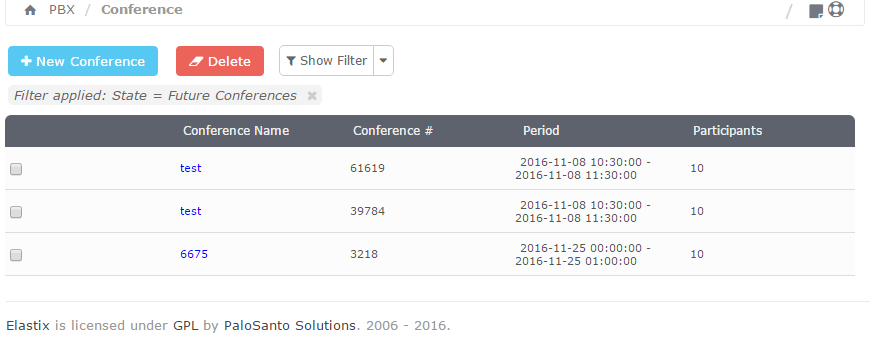
Получите бесплатные уроки на наших курсах
- iOS-разработчик с нуля
- RabbitMQ для разработчиков и DevOps
- полный курс по Git
- Аналитик данных с нуля
- Фронтенд с нуля


